Dźwięk jest istotną częścią multimediów. Jeśli chodzi o smartfony, używamy różnych aplikacji do oglądania teledysków, słuchania muzyki, interakcji z treściami multimedialnymi online itp.
Większość użytkowników woli przeglądarkę Google Chrome, aby zaspokoić swoje potrzeby związane z multimediami online; przeglądarka całkiem dobrze radzi sobie z plikami multimedialnymi. Jednak ostatnio wielu użytkowników przeglądarki Chrome na Androida ma problemy z dźwiękiem.
Użytkownicy twierdzą, że w przeglądarce Google Chrome na Androida nie ma dźwięku. Film odtwarza się na stronach internetowych, ale nie ma dźwięku. Jeśli masz ten sam problem, kontynuuj czytanie przewodnika.
Jak naprawić brak dźwięku w przeglądarce Google Chrome na Androida
Przyczyn braku dźwięku w przeglądarce Google Chrome może być wiele. Aby rozwiązać problem, musisz sprawdzić ustawienia dźwięku w swoim smartfonie i przeglądarce. Oto najlepsze sposoby naprawienia braku dźwięku w przeglądarce Google Chrome na Androida.
1. Sprawdź poziom głośności swojego telefonu
Android umożliwia dostosowanie poziomu głośności powiadomień, multimediów, dzwonków i alarmów. Jednak w przypadku regulacji głośności należy upewnić się, że głośność multimediów nie jest wyciszona.
Nigdy nie usłyszysz żadnego dźwięku, jeśli głośność multimediów jest wyciszona. Oto jak sprawdzić poziom głośności w telefonie.
1. Otwórz szufladę aplikacji na Androida i wybierz Ustawienia .
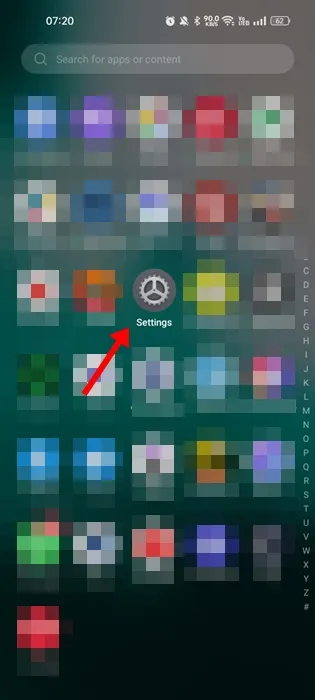
2. Po otwarciu aplikacji Ustawienia dotknij Dźwięk i wibracje .
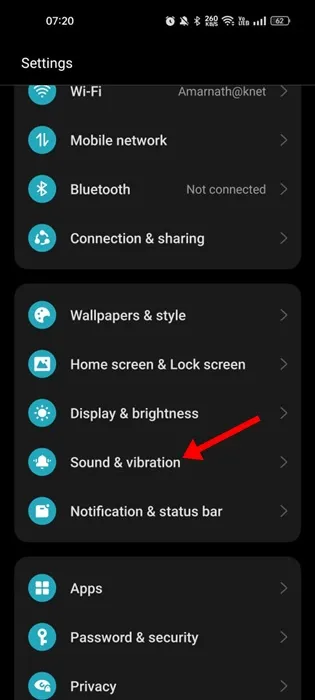
3. Na ekranie Dźwięk i wibracje zobaczysz cztery różne typy regulatorów głośności .
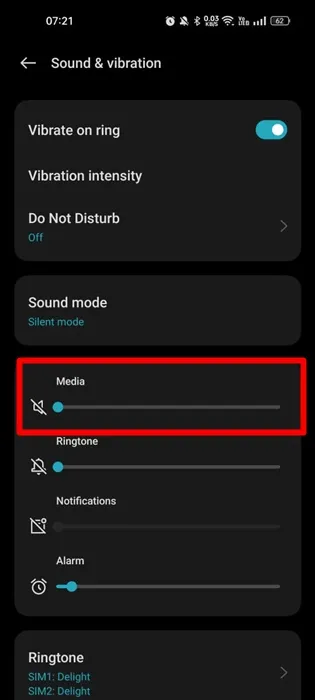
4. Użyj suwaka poniżej opcji Media, aby zwiększyć poziom głośności.

Otóż to! Możesz także bezpośrednio nacisnąć przycisk głośności i dostosować suwak multimediów na smartfonie z Androidem.
2. Upewnij się, że odtwarzany film ma dźwięk
Ważne jest, aby sprawdzić, czy oglądany film ma dźwięk.
Jeśli w filmie nie ma dźwięku, wszystko, co zrobisz, zakończy się niepowodzeniem. Dlatego przed wykonaniem kolejnych metod odtwórz 2 lub 3 filmy w przeglądarce Google Chrome.
Pomoże Ci to potwierdzić, czy Twój Chrome ma problem, czy też jest to film, który nie ma dźwięku.
3. Wymuś zatrzymanie przeglądarki Google Chrome i otwórz ją ponownie
Jeśli poziom głośności multimediów jest ustawiony na maksymalny, w przeglądarce Google Chrome nadal nie słychać żadnego dźwięku; możesz spróbować wymusić zamknięcie przeglądarki i ponowne jej otwarcie.
Wymuś zatrzymanie spowoduje zwolnienie przeglądarki Google Chrome z pamięci Twojego Androida, co prawdopodobnie rozwiąże problem z dźwiękiem. Oto jak wymusić zatrzymanie przeglądarki Google Chrome na Androidzie.
1. Najpierw naciśnij i przytrzymaj aplikację Google Chrome i wybierz Informacje o aplikacji .
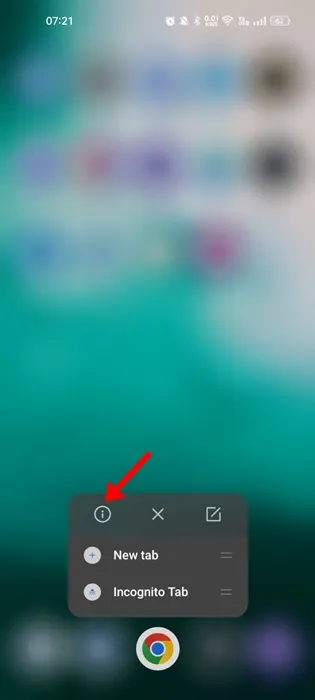
2. Wybierz opcję „ Wymuś zatrzymanie ” na ekranie Informacje o aplikacji.
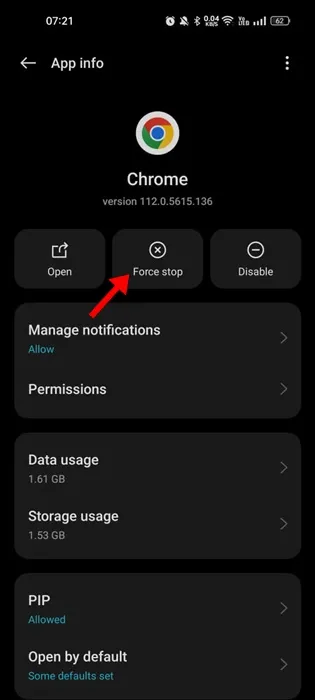
Otóż to! Spowoduje to wymuszenie zatrzymania aplikacji Google Chrome. Po zatrzymaniu dotknij ponownie przeglądarki Google Chrome, aby ją otworzyć.
4. Upewnij się, że uprawnienia do muzyki i dźwięku są włączone
Jeśli w przeglądarce Google Chrome wyłączono uprawnienia Muzyka i dźwięk, niezależnie od tego, jak bardzo się starasz, dźwięk nie będzie odtwarzany. Nadal będziesz mieć problemy związane z brakiem dźwięku w przeglądarce Google Chrome na Androida.
Dlatego w tej metodzie zmodyfikujemy uprawnienia przeglądarki Google Chrome i umożliwimy dostęp do muzyki i audio. Oto, co musisz zrobić.
1. Naciśnij długo przeglądarkę Google Chrome i wybierz Informacje o aplikacji .
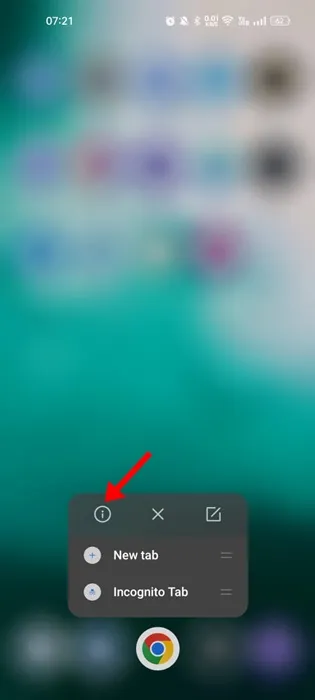
2. Na ekranie Informacje o aplikacji wybierz Uprawnienia .
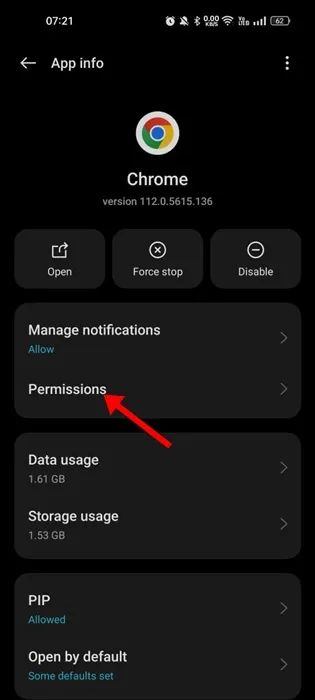
3. W uprawnieniach dotknij Muzyka i dźwięk .
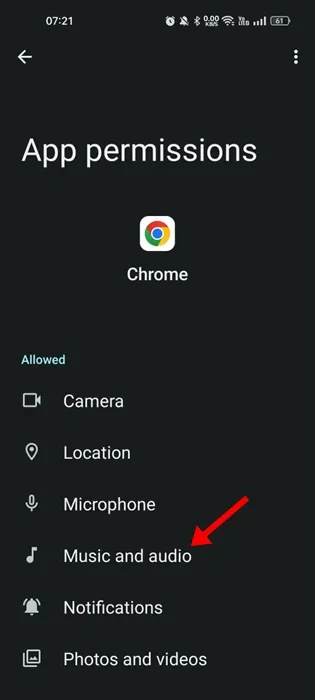
4. W uprawnieniach Muzyka i dźwięk wybierz Zezwalaj
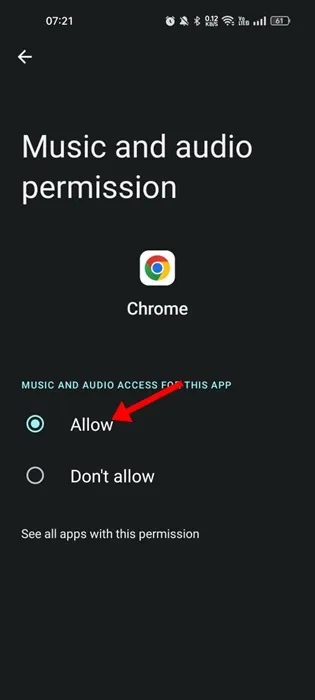
Otóż to! W ten sposób możesz zezwolić na dostęp do muzyki i dźwięku przeglądarce internetowej Google Chrome w systemie Android.
5. Zezwól witrynom internetowym w przeglądarce Chrome na odtwarzanie dźwięku
Zarówno wersja komputerowa, jak i aplikacja mobilna przeglądarki Google Chrome umożliwiają zarządzanie uprawnieniami dla każdej witryny z osobna. Jeśli więc nie słyszysz dźwięku wideo tylko w wybranej witrynie, prawdopodobnie przypadkowo wyłączyłeś uprawnienia do dźwięku dla tej witryny.
Dlatego musisz otworzyć tę witrynę w przeglądarce Google Chrome na Androida i wykonać udostępnione przez nas kroki, aby umożliwić odtwarzanie dźwięku.
1. Otwórz przeglądarkę Google Chrome i dotknij trzech kropek w prawym górnym rogu.
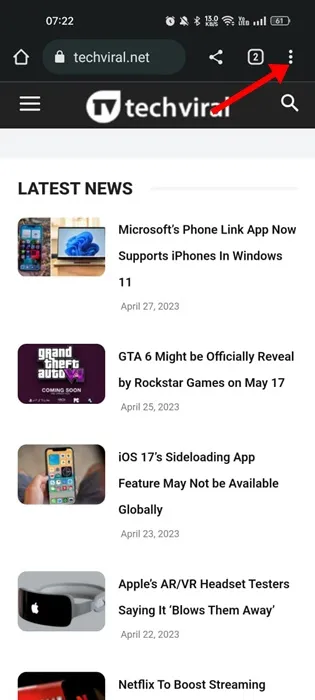
2. W wyświetlonym menu wybierz opcję Ustawienia .
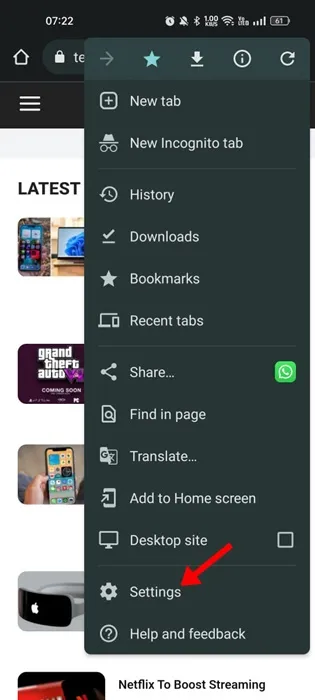
3. Przewiń nieco w dół i wybierz Ustawienia witryny
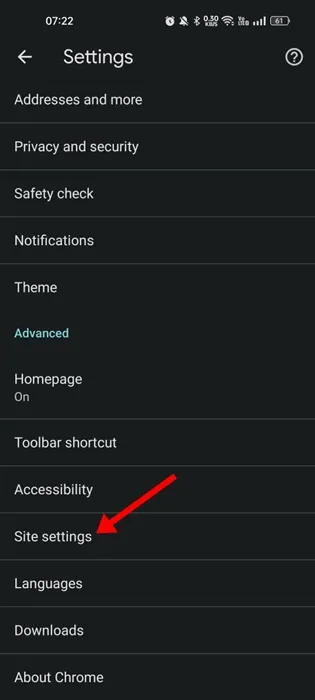
4. W Ustawieniach witryny dotknij Dźwięk .
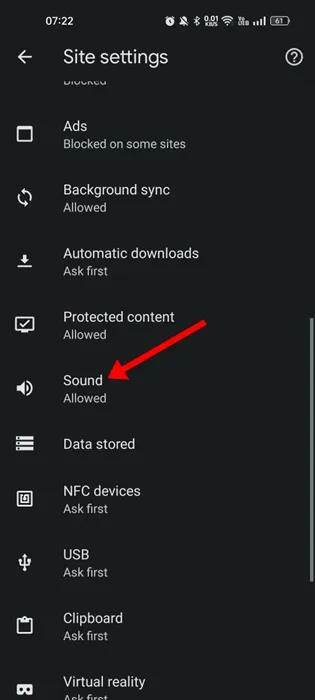
5. Teraz na ekranie Dźwięk włącz przełącznik obok opcji „Dźwięk”.
6. Witryny, które nie mają uprawnień do dźwięku, pojawią się w sekcji Wyciszone.
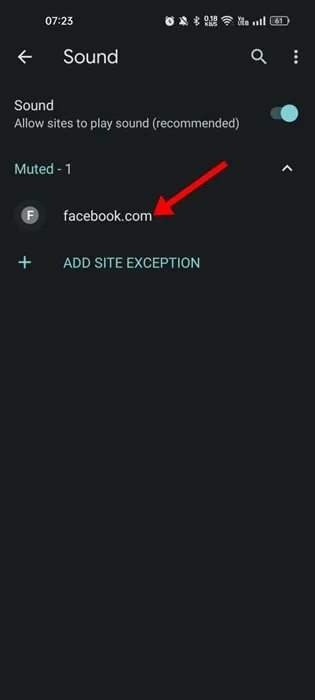
7. Aby usunąć witrynę z sekcji Wyciszone i przywrócić dźwięk, dotknij adresu URL witryny i wybierz opcję Usuń
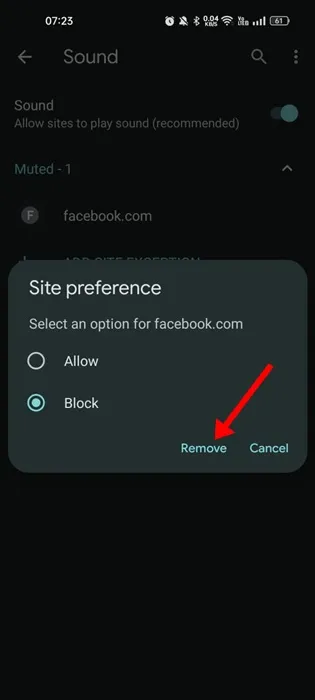
Otóż to! Umożliwi to Twojej ulubionej witrynie odtwarzanie dźwięku w przeglądarce Google Chrome.
6. Zresetuj flagi Google Chrome
Jeśli jesteś zwykłym użytkownikiem przeglądarki Chrome, być może wiesz, że na stronie Chrome://flags możesz włączać i wyłączać funkcje eksperymentalne.
Niektóre funkcje eksperymentalne mogą uniemożliwiać odtwarzanie dźwięku w przeglądarce. Ponieważ trudno jest ustalić, które flagi Chrome powodują problem, najlepsze, co możesz zrobić, to zresetować wszystkie flagi Chrome na Androidzie. Oto, co musisz zrobić.
1. Otwórz przeglądarkę Google Chrome na swoim Androidzie i w pasku adresu wpisz chrome://flags/
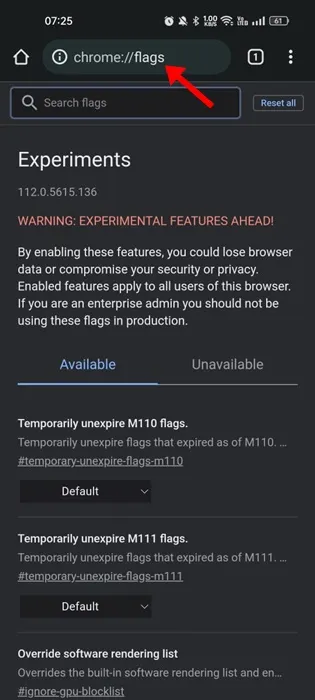
2. Teraz spójrz na górę strony; obok pola wyszukiwania znajdziesz przycisk „ Resetuj wszystko ”.
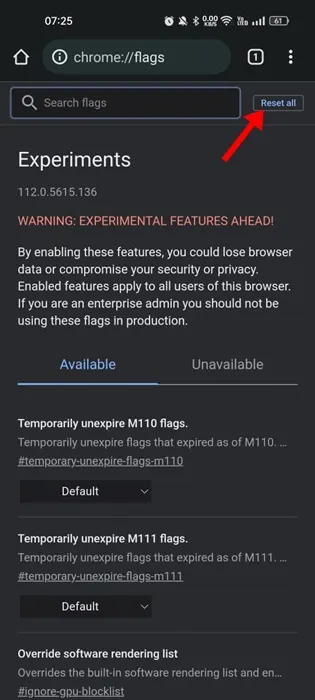
3. Kliknij przycisk Resetuj wszystko, aby zresetować wszystkie flagi przeglądarki Chrome.
Po zresetowaniu zostaniesz poproszony o ponowne uruchomienie przeglądarki internetowej. Stuknij w przycisk Uruchom ponownie, aby ponownie uruchomić przeglądarkę Chrome na Androida.
7. Wyczyść pamięć podręczną przeglądarki Google Chrome
Uszkodzone pliki pamięci podręcznej nie tylko spowalniają działanie stron internetowych, ale także prowadzą do różnych innych problemów, takich jak brak działania dźwięku. Dlatego możesz wyczyścić pamięć podręczną przeglądarki, jeśli w przeglądarce Google Chrome na Androida nie ma dźwięku. Oto jak to zrobić.
1. Naciśnij długo ikonę przeglądarki Google Chrome i wybierz Informacje o aplikacji .
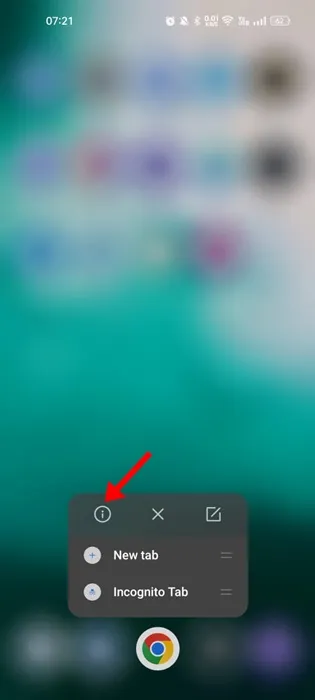
2. Stuknij w Użycie pamięci na ekranie Informacje o aplikacji.
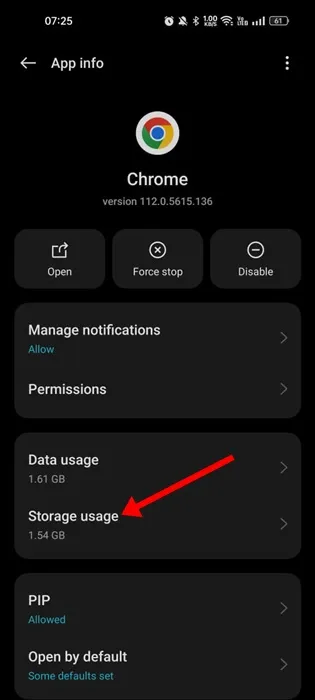
3. W obszarze Wykorzystanie pamięci dotknij opcji Wyczyść pamięć podręczną .

4. Jeśli dźwięk nadal nie jest odtwarzany, dotknij Zarządzaj przestrzenią i wybierz Wyczyść wszystkie dane .
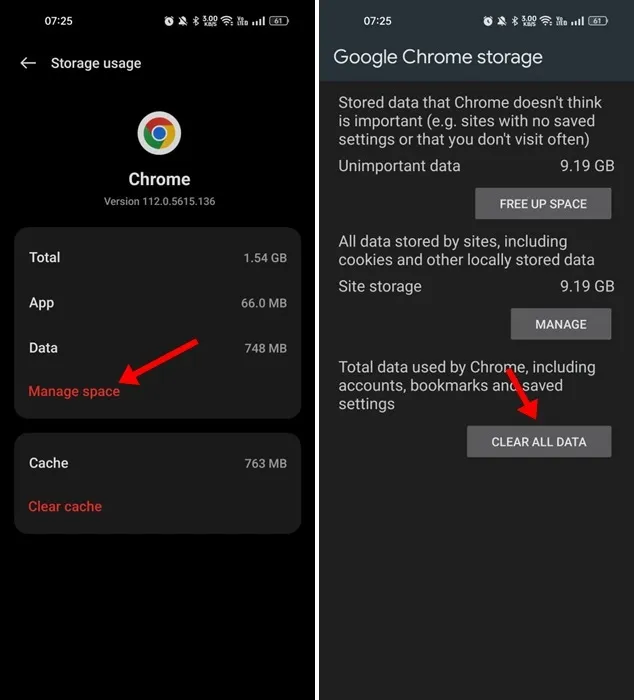
Jeśli wyczyściłeś wszystkie dane przeglądarki Google Chrome, zostaniesz poproszony o zalogowanie się na swoje konto Google.
8. Zainstaluj ponownie Google Chrome na Androidzie
Jeśli nic nie pomogło w rozwiązaniu problemu braku dźwięku w przeglądarce Google Chrome, ponowna instalacja jest ostatecznością.
Być może niektóre pliki przeglądarki Google Chrome są uszkodzone; dlatego masz problem z brakiem dźwięku. Ponieważ nie znasz rzeczywistej przyczyny, najlepsze, co możesz zrobić, to ponownie zainstalować przeglądarkę.
Po prostu naciśnij i przytrzymaj ikonę aplikacji Google Chrome na ekranie głównym i wybierz Odinstaluj. Po odinstalowaniu wyszukaj Chrome w sklepie Google Play i zainstaluj go ponownie.
Po zainstalowaniu otwórz przeglądarkę Google Chrome i zaloguj się na swoje konto Google, aby odzyskać swoje zakładki, historię przeglądarki i inne dane.
9. Kilka innych rzeczy do wypróbowania
Powyższe metody rozwiązałyby problem braku dźwięku w przeglądarce Google Chrome, ale jeśli problem będzie się powtarzał, możesz wypróbować kilka podstawowych rzeczy. Tutaj wymieniliśmy niektóre z nich.
- Zaktualizuj swoją przeglądarkę Google Chrome.
- Zawsze upewnij się, że odtwarzany film ma dźwięk.
- Zmień wersję przeglądarki Google Chrome na niższą.
- Przejdź na alternatywę dla przeglądarki Google Chrome .
Brak dźwięku w przeglądarce Google Chrome na Androida może być problematyczny, ale można go naprawić, stosując poniższe metody. Jesteśmy pewni, że jedno z rozwiązań przedstawionych w tym artykule zadziałało w Twoim przypadku. Jeśli potrzebujesz dodatkowej pomocy, omów ją z nami w komentarzach.
Dodaj komentarz